苹果手机是目前市面上最受欢迎的智能手机之一,其拍照功能更是备受用户喜爱,而在拍照时,添加水印可以让照片更具个性化和专业感。许多用户可能不清楚在苹果手机上如何设置水印,其实只需简单的几个步骤便可完成。接下来我们将为大家介绍苹果手机水印功能在哪里设置以及如何设置水印的教程。让我们一起来探究这个小技巧吧!
苹果手机拍照设置水印教程
操作方法:
1.解锁苹果手机,在桌面找到快捷指令,点击快捷指令。

2.在快捷指令页面中,点击给iPhone添加相机水印按钮。
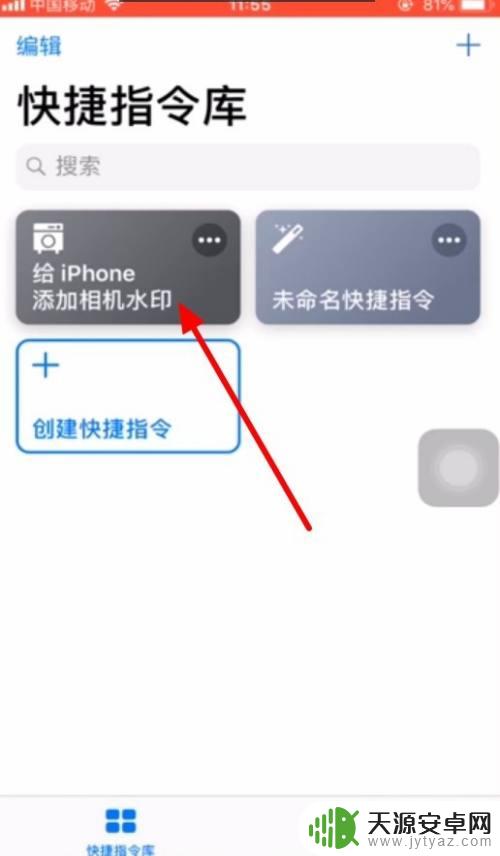
3.在弹出来的页面中,有两个选择。一是拍照并加水印,二是选图片加水印,点击选图片加水印。
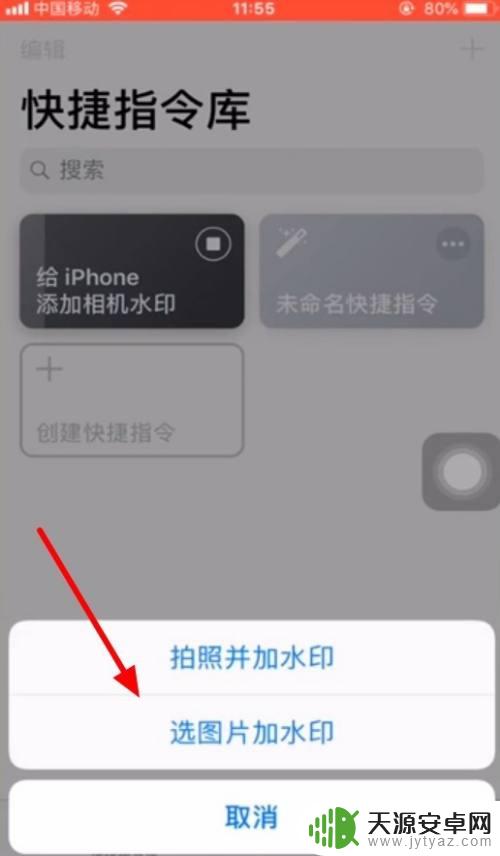
4.这时候会弹出快捷指令要访问您的相机的请求,点击好。
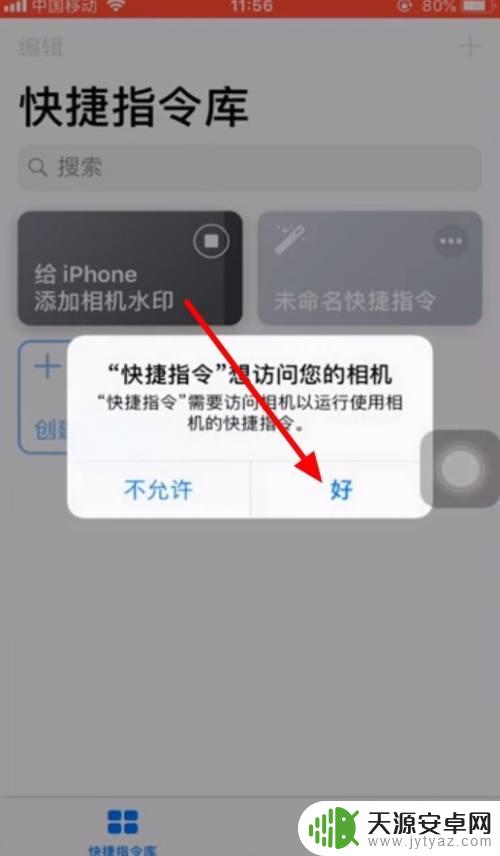
5.这样便进入了相机页面,点击拍照。
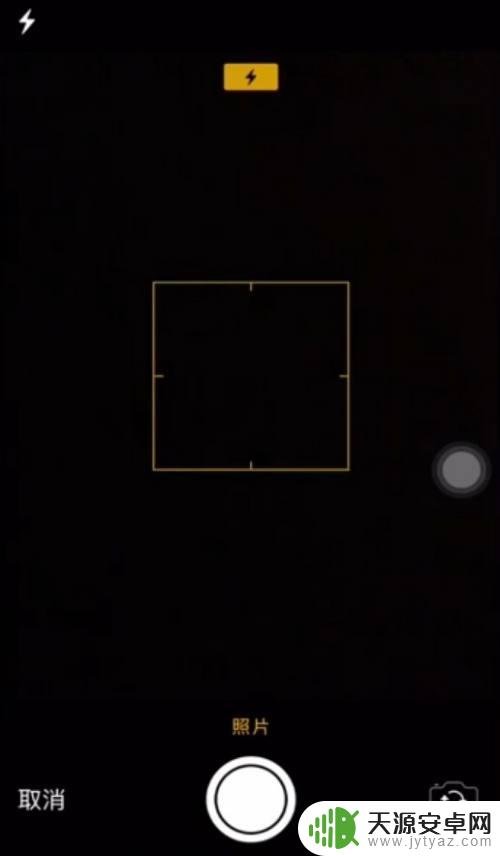
6.拍照后点击使用照片。
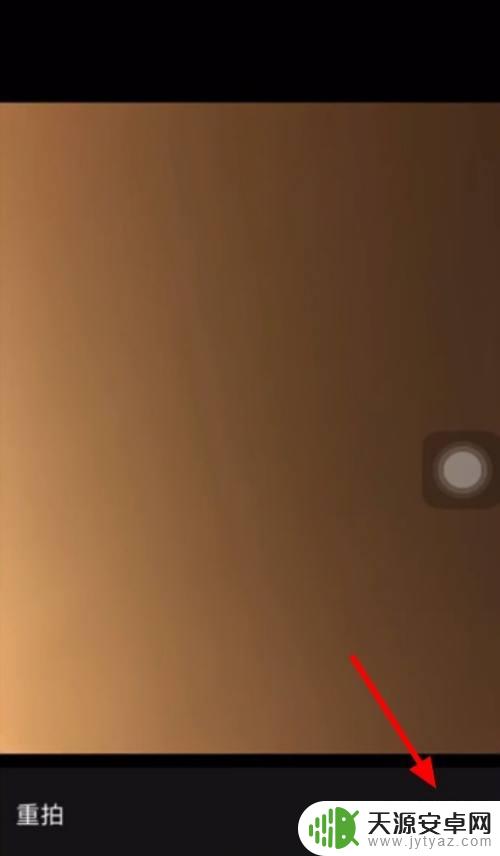
7.这时候根据手机的颜色与型号,自行选择机型与水印颜色。
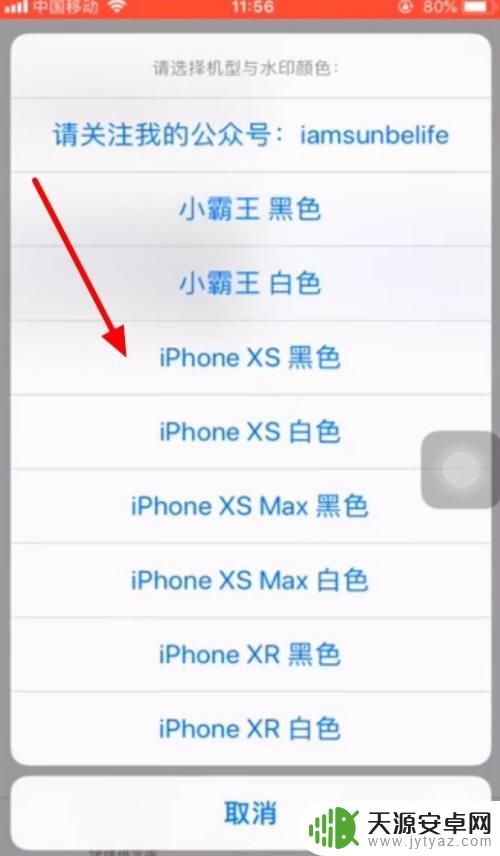
8.这样我们就能看到水印了,这时候点击左上角的完成。
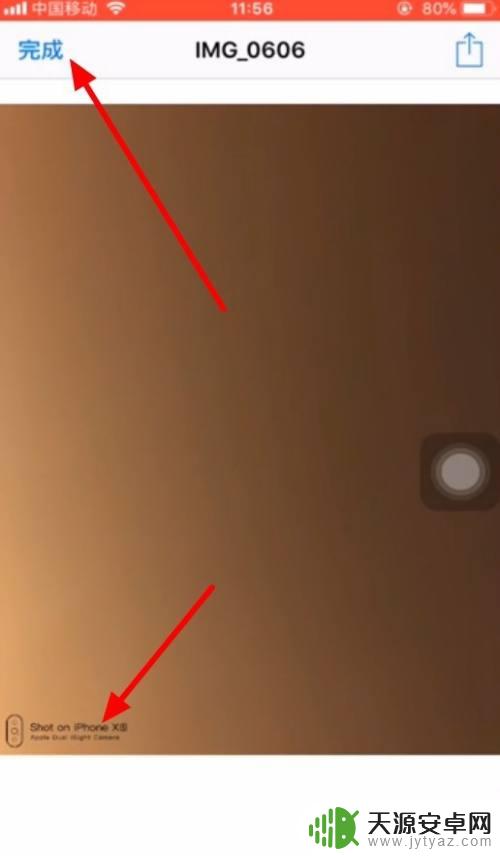
9.苹果手机水印已经设置好了。
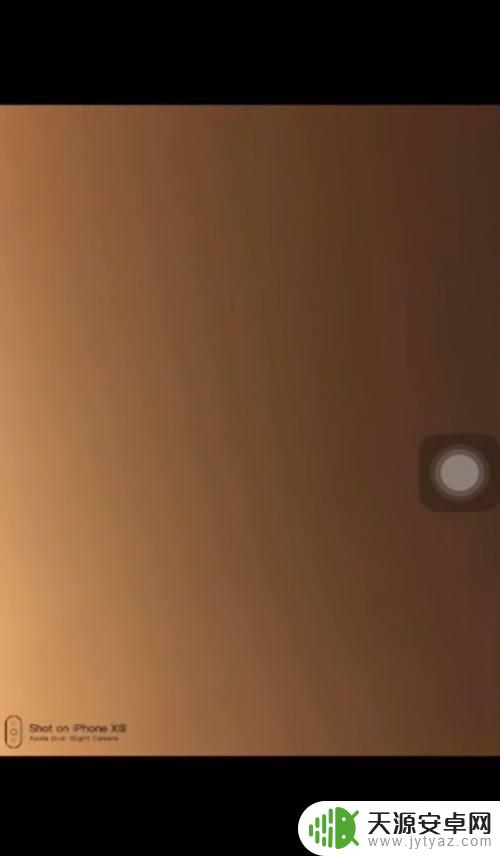
以上就是苹果手机水印功能在哪里设置的全部内容,如果你遇到这种情况,可以尝试按照以上方法解决,希望对大家有所帮助。










